[РЕШЕНО] Потеряно соединение с сервером в Escape from Tarkov
Опубликовано: 2021-09-03В последнее время геймеры сообщают об ошибке «Потеря соединения с сервером» при игре в игру «Побег из Таркова». Это такая раздражающая проблема, которая блокирует геймеров от их игры и делает их неспособными продолжать играть.
При возникновении ошибки «Соединение с сервером потеряно» лучшим решением может быть ожидание, пока Battlestate решит проблемы с сервером. Тем не менее, игроки все же могут выполнить некоторые действия по устранению неполадок, чтобы убедиться, что проблема не на их стороне.
Если ошибка «Соединение с сервером потеряно» мешает вам играть в «Побег из Таркова», просто держитесь крепче. В этом посте объясняется, как исправить проблемы с подключением в Escape from Tarkov.
Почему в Escape from Tarkov появляется ошибка «Соединение с сервером потеряно»?
Как и в большинстве других сетевых и интернет-игр, похоже, что Escape from Tarkov не застрахована от перебоев в работе серверов и проблем с сетевым подключением.
Вероятно, всплывающее окно с ошибкой «Соединение с сервером потеряно» появляется, когда серверы игры выходят из строя. Как правило, ошибка возникает, когда возникает проблема с соединением между ПК пользователя и игровыми серверами. В большинстве случаев это обычно проблема на стороне сервера. Поскольку Escape from Tarkov — это интернет-игра, она наверняка не сможет работать, если ее серверы выйдут из строя.
Соединения с сервером могут быть потеряны без каких-либо реальных проблем с игровым сервером. Обычно это может произойти из-за любого из следующего:
- Локальные перебои с интернетом
- Неисправности роутера
- Ошибки компьютера
Игроки должны иметь возможность отличить сбой оборудования от проблемы на стороне сервера, чтобы иметь возможность принимать обоснованные решения об устранении проблемы.
Как исправить проблему с потерей связи в Escape from Tarkov
Ошибка «Соединение с сервером потеряно» может быть на стороне сервера, но есть несколько вещей, которые вы можете сделать, чтобы быть уверенным. Если вы подозреваете, что проблема может заключаться в вашем устройстве, попробуйте еще раз проверить подключение к Интернету, перезагрузить маршрутизатор или модем или перезагрузить компьютер. Если после этого вы можете просматривать веб-страницы, но не можете играть в Escape from Tarkov, то проблема почти наверняка связана с проблемой на стороне сервера.
Предполагая, что ошибка связана с сервером, ваше единственное решение — подождать, пока разработчики исправят проблему.
Как исправить «Соединение с сервером потеряно» в Escape from Tarkov
Во многих случаях ошибка «потеря соединения с сервером» является проблемой на стороне сервера, с которой вам практически нечего делать. Возможно, вам просто нужно подождать, пока разработчики исправят проблему, чтобы вы могли продолжить свою игру.
Но что вы можете сделать в ожидании, чтобы увеличить свои шансы на успех? Попробуйте исправления ниже.
Перезагрузите маршрутизатор
Ошибка «Соединение с сервером потеряно» может возникать, когда ваше интернет-соединение плохое или нестабильное. Перезапуск маршрутизатора может помочь решить проблему. Вот что нужно сделать:
- Отключите модем или маршрутизатор.
- Оставьте его отключенным примерно на 30 секунд.
- Снова подключите маршрутизатор/модем к источнику питания.
- Подождите, пока он будет полностью подключен.
- Попробуйте сыграть в Escape from Tarkov и посмотрите, не исчезла ли проблема с потерей соединения с сервером.
Если вы все еще сталкиваетесь с проблемой, проблема может быть связана с сервером. Если вы хотите решить эту проблему, перейдите к следующему исправлению.
Сменить игровой сервер
Если у вас возникла проблема «Соединение с сервером потеряно», вы можете изменить игровой сервер и выбрать сервер с лучшим пингом перед игрой.
В Escape from Tarkov есть множество серверов, из которых пользователи могут выбирать и подключаться. Но сначала вам нужно будет отключить (снять флажок) автоматический выбор сервера, прежде чем вы выберете сервер с самым низким пингом.
Чтобы изменить игровой сервер или регион, выполните следующие действия:
- Запустите Escape from Tarkov.
- Нажмите кнопку «Изменить сервер [Auto ACE]».
- Появится список доступных игровых серверов.
- В нижней части списка игровых серверов снимите флажок «Использовать автоматический выбор сервера (OCE)».
- Теперь выберите нужное расположение сервера из списка серверов или регионов.
- Нажмите «Применить», чтобы сохранить изменения, затем попробуйте сыграть в игру.
Если Escape from Tarkov по-прежнему показывает ошибку «потеря соединения», можно сменить пару серверов, чтобы проверить, не в разных ли регионах ошибка. Если вы все еще сталкиваетесь с ошибкой, вы можете перейти к следующему решению или подождать, пока разработчики решат проблему.
Используйте VPN
Если изменение вашего региона или сервера в игре по-прежнему не дает положительного результата в Escape from Tarkov, VPN может помочь вам установить более качественные соединения.
Вам нужно получить надежный VPN и использовать его для установления соединения из другого региона.
Обратите внимание, что вам нужно проверить пинг вашего потенциального VPN, прежде чем сделать свой выбор. Серверы Escape from Tarkov очень чувствительны к колебаниям пинга и задержки. Итак, вам нужно обязательно выбрать VPN с самым низким пингом.
Сбросьте свой DNS и сбросьте подключение к Интернету
Вы можете столкнуться с проблемой «Соединение с сервером потеряно», потому что на вашем устройстве возникла проблема с настройкой сети. Вы можете исправить это, если сбросите и сбросите DNS. Для этого следуйте приведенным ниже инструкциям:
Примечание . Эти инструкции потребуют от вас использования командной строки Windows.
- Запустите командную строку с правами администратора:
- Щелкните правой кнопкой мыши кнопку «Пуск» Windows (логотип Windows в левом нижнем углу).
- Выберите Командная строка (Администратор).
- Если этот параметр отсутствует, выберите Windows Powershell (Admin).
- Если в приглашении UAC вас попросят разрешить командной строке внести изменения в ваш компьютер, нажмите «Да».
- Если запрашиваются административные права входа в систему, обратитесь к системному администратору.
- Теперь в командной строке (PowerShell) введите следующие команды, нажимая Enter после каждой команды:
ipconfig /flushdns

ipconfig /registerdns
ipconfig/выпуск
ipconfig/обновить
netsh сброс винсока
- Убедитесь, что каждая команда выполнена до завершения, прежде чем вводить следующую.
- Выйдите из командной строки (PowerShell), затем перезагрузите компьютер.
Запустите цикл питания
Если описанные выше шаги не решают проблему с подключением к серверу и вы используете домашнюю сеть, вы можете попробовать включить и выключить питание. Для этого используйте следующую процедуру:
- Выключите компьютер.
- Выключите модем/маршрутизатор и подключите его.
- Подождите около 15-30 секунд.
- Подключите модем/маршрутизатор и подождите 1-2 минуты.
- Теперь включите компьютер.
- Попробуйте поиграть в Escape from Tarkov и посмотрите, исчезла ли проблема с подключением к серверу.
Отключить IPv6
Сетевые администраторы обычно отключают Интернет-протокол версии 6 (IPv6) для устранения неполадок, связанных с сетью. Многие игроки смогли решить проблему «Потеря связи с сервером» в Escape from Tarkov, отключив IPv6.
Это не гарантированное исправление ошибки, но оно того стоит. Чтобы отключить IPv6, выполните следующие действия:
- Нажмите клавишу Windows + R, чтобы открыть диалоговое окно «Выполнить».
- Введите следующую команду в поле «Выполнить», затем нажмите Enter:
ncpa.cpl
- Щелкните правой кнопкой мыши активный сетевой адаптер вашего устройства (Ethernet или Wi-Fi).
- В меню выберите «Свойства».
- В окне «Свойства» убедитесь, что вы находитесь на вкладке «Сеть».
- Теперь прокрутите вниз до пункта Интернет-протокол версии 6 (TCP/IPv6).
- Снимите флажок рядом с TCP/IPv6.
- Нажмите OK, чтобы сохранить изменения.
- Перезагрузите компьютер, чтобы изменения вступили в силу, а затем проверьте, работает ли теперь ваша игра Escape from Tarkov без проблем с сетью.
Обновите сетевые драйверы
Если у вас плохое подключение к Интернету или потеря соединения с сервером, даже если вы уверены, что ваша сеть надежна, проблема может быть связана с драйверами вашего сетевого адаптера.
В этом случае вам может потребоваться обновить драйверы сетевого адаптера. Вот как:
- Щелкните правой кнопкой мыши значок меню «Пуск» Windows.
- В контекстном меню выберите «Диспетчер устройств».
- Теперь найдите раздел «Сетевые адаптеры» и разверните его.
- Найдите свой сетевой адаптер в списке адаптеров.
- Щелкните его правой кнопкой мыши и выберите «Свойства».
- В «Свойствах» перейдите на вкладку «Драйвер».
- Теперь нажмите «Обновить драйвер».
- Во всплывающем окне выберите «Автоматический поиск драйверов».
- Будьте терпеливы и позвольте Windows найти обновленное программное обеспечение драйвера и установить его.
- Наконец, перезагрузите компьютер и посмотрите, возникает ли проблема «Потеря соединения с сервером».
Примечание . Хотя вы можете обновить программное обеспечение драйвера вручную, проще обновить драйверы автоматически с помощью такого инструмента, как Auslogics Driver Updater. Программа обновления драйверов проверит ваш компьютер на наличие потенциальных проблем с драйверами, предоставит вам отчет об устаревших, поврежденных или отсутствующих драйверах и позволит вам быстро обновить их до последних версий, рекомендованных производителем.
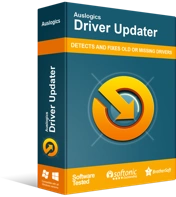
Устранение проблем с ПК с помощью средства обновления драйверов
Нестабильная работа ПК часто бывает вызвана устаревшими или поврежденными драйверами. Auslogics Driver Updater диагностирует проблемы с драйверами и позволяет обновлять старые драйверы все сразу или по одному, чтобы ваш компьютер работал более плавно.
Переключиться на статический IP-адрес
Вместо того, чтобы позволить маршрутизатору автоматически назначать IP-адрес, вы можете назначить своему устройству определенный IP-адрес. Это оказалось временным исправлением ошибки «Потеря связи с сервером» у некоторых игроков в Escape from Tarkov. Чтобы изменить свой IP-адрес, выполните следующие действия:
- Нажмите комбинацию Win + R, чтобы открыть диалоговое окно «Выполнить».
- В поле «Выполнить» введите эту команду и нажмите Enter:
ncpa.cpl
- Теперь в окне «Сетевые подключения» щелкните правой кнопкой мыши активное подключение (Ethernet или Wi-Fi).
- Выберите Статус в контекстном меню.
- На вкладке «Общие» нажмите «Подробнее».
- В окне «Сведения о сетевом подключении» запишите следующее:
- IPv4-адрес устройства
- Маска подсети IPv4 устройства
- Вернитесь в окно «Сетевое подключение» и выполните следующие действия:
- Щелкните правой кнопкой мыши активное соединение.
- Выберите Свойства в контекстном меню.
- В окне «Свойства сети» дважды щелкните Интернет-протокол версии 4 (TCP/IPv4).
- Затем выберите опцию «Использовать следующий IP-адрес».
- Теперь введите IP-адрес и маску подсети, полученные ранее (на шаге 6).
- Затем введите предпочитаемый и альтернативный адреса DNS-серверов в разделе «Использовать следующие адреса DNS-серверов».
- Нажмите OK, чтобы сохранить изменения.
- Наконец, перезагрузите компьютер и посмотрите, работает ли Escape from Tarkov без проблем с подключением.
Вывод
Если ошибка «Потеря соединения с сервером» в Escape from Tarkov не позволяет вам играть в игру, одно из описанных здесь решений может помочь вам решить эту проблему. Но это возможно только в том случае, если проблема на вашей стороне. Если нет, то просто держитесь, потому что есть вероятность, что разработчики также знают о проблеме и работают над ее устранением. Поделитесь с нами своим опытом в разделе комментариев.
